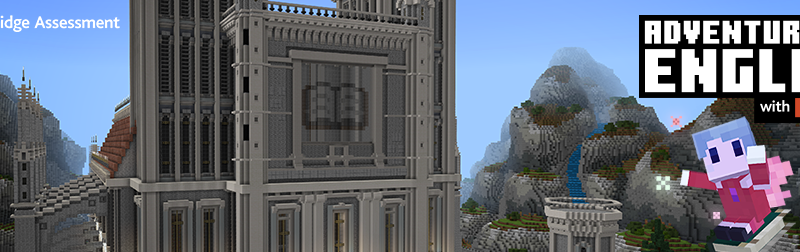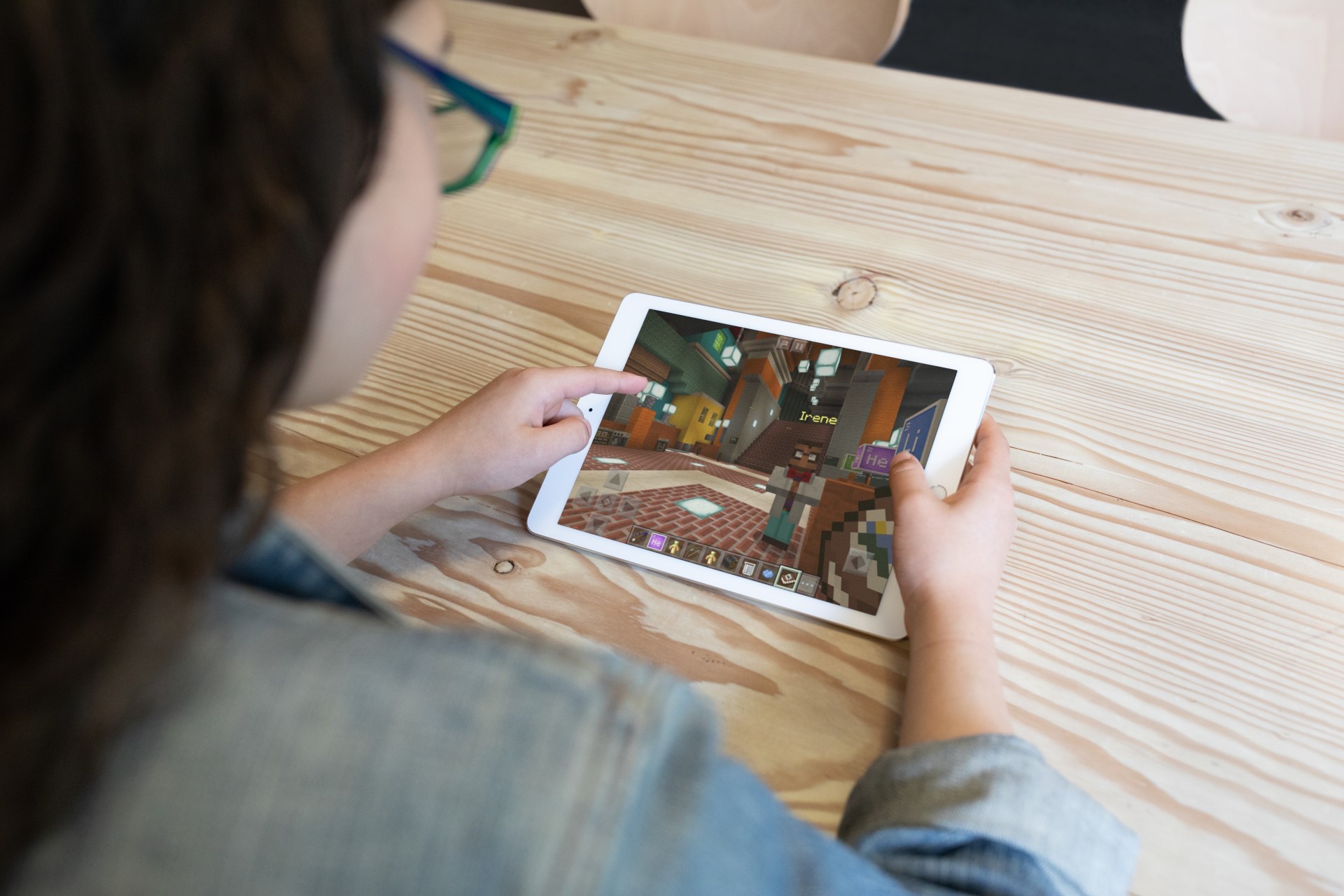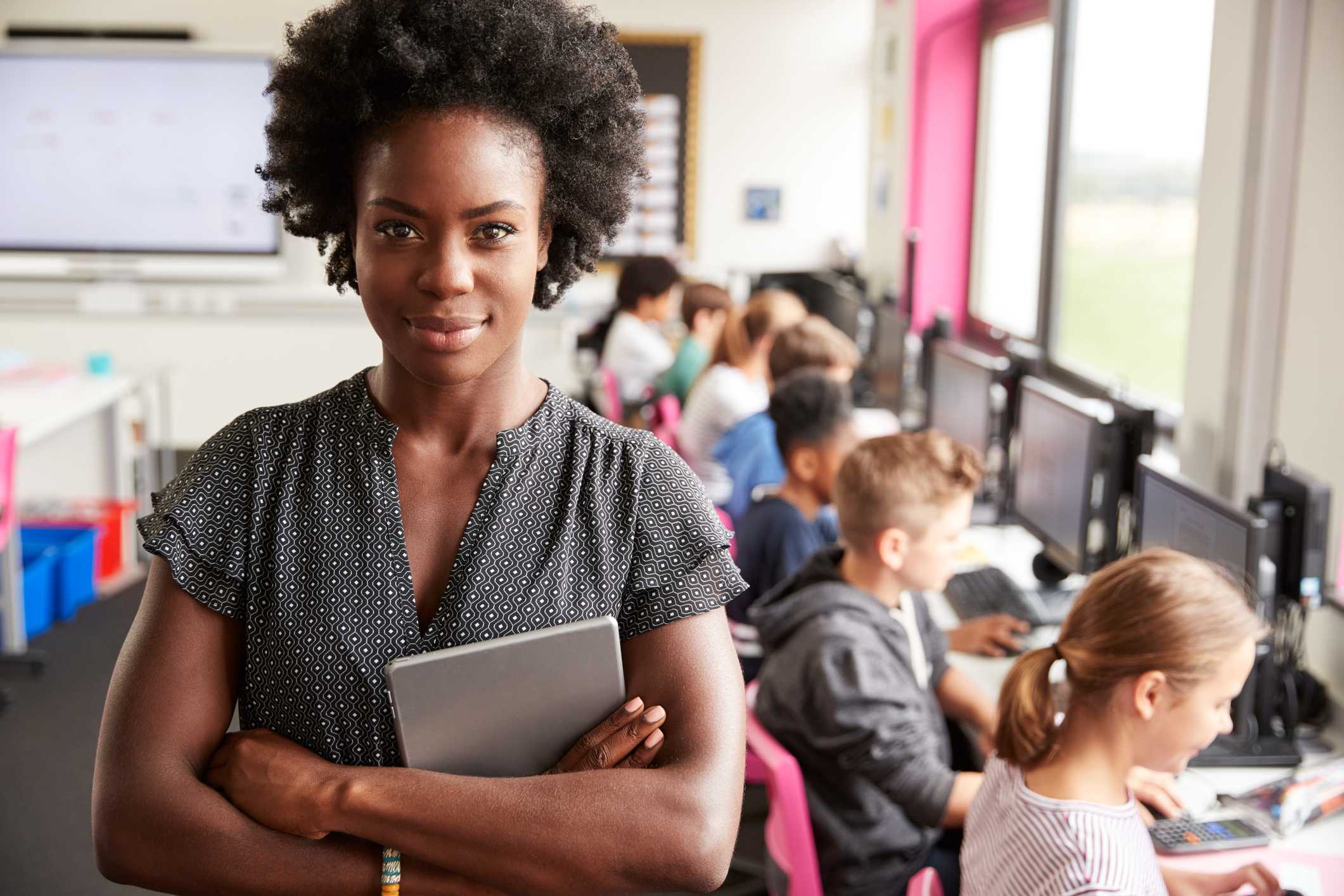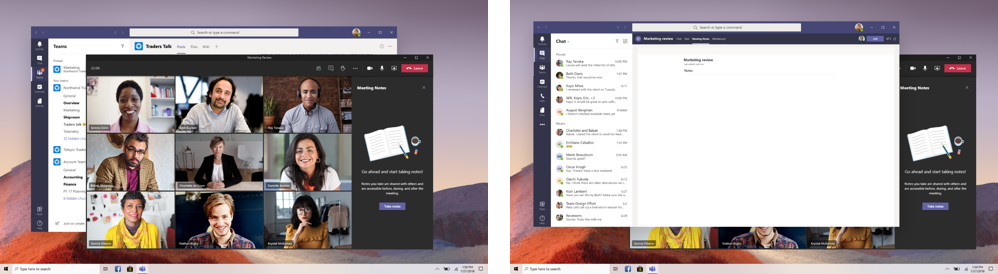Microsoft Forms para um aprendizado remoto mais eficaz
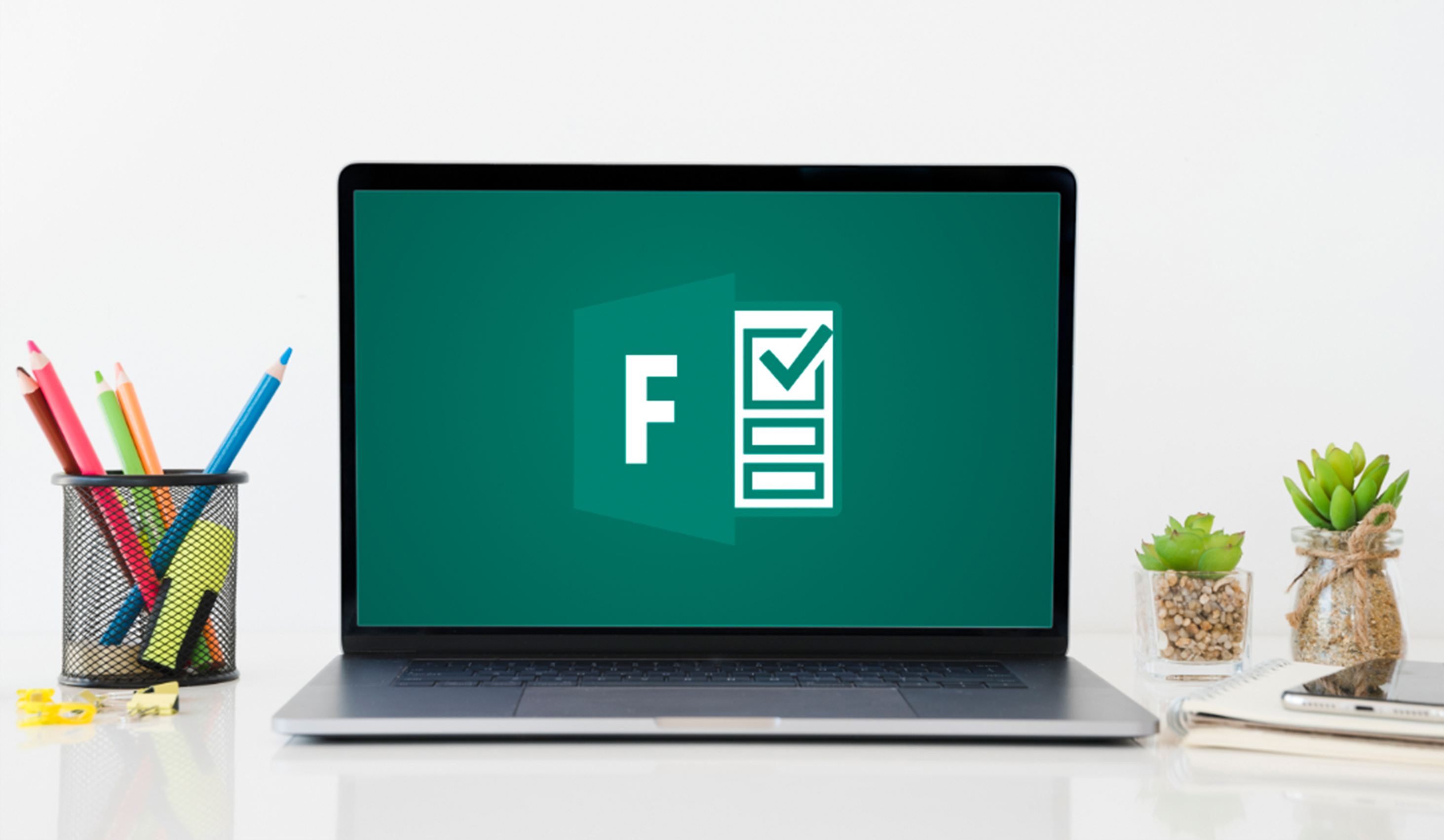
Integrando o time de ferramentas Office 365, o Microsoft Forms também é um grande aliado para os professores que usam o ensino remoto em sua metodologia. Pode ser usado de forma isolada, onde você cria um formulário e envia separadamente para quem desejar. Como também pode ser aplicado e integrado com as outras plataformas do Office 365 como OneNote, PowerPoint, Stream e Teams.
Este artigo traz detalhes sobre recursos dentro da plataforma, que podem ajudar seus alunos a obter um aprendizado remoto mais eficaz. Mostraremos exemplos de formulários, que podem ser aplicados independentemente de qual seja o objetivo da sua coleta de dados. As definições podem ser ajustadas e personalizadas por você a qualquer momento.
Abaixo, apresentamos alternativas para o uso do Microsoft Forms, que podem ser adaptadas ao seu contexto.
Então vamos lá, veja os dois cenários
Cenário 1 – Usando um questionário do Microsoft Forms dentro do Teams para avaliar os alunos, receber suas tarefas e elaborar um feedback com suas respectivas notas.
Criando o seu questionário
O Microsoft Forms fornece uma aba de ferramentas com variados tipos de perguntas que você pode escolher de acordo com a necessidade da questão, veja:
Pontuações com número decimal
Agora é possível atribuir pontos com números decimais para cada pergunta do formulário, dando mais flexibilidade no seu sistema de avaliação.
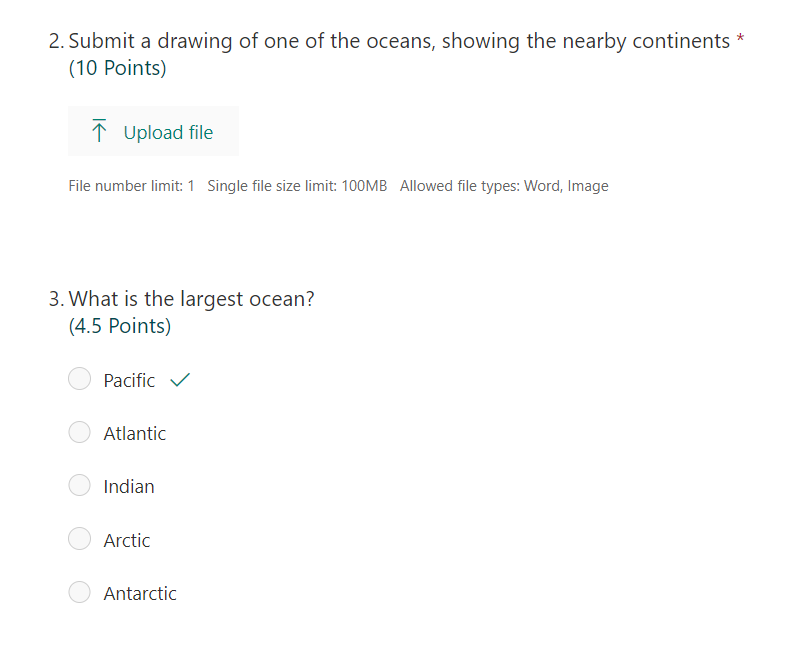
Pergunta de upload de arquivos
Use essa opção permitir que os alunos possam anexar um arquivo no momento da resposta.
Com esse recurso você pode configurar o tamanho permitido, número de arquivos e tipos de arquivos. O formulário com upload de arquivos agora também está disponível para ser usado em Atribuição de Tarefas do Teams.
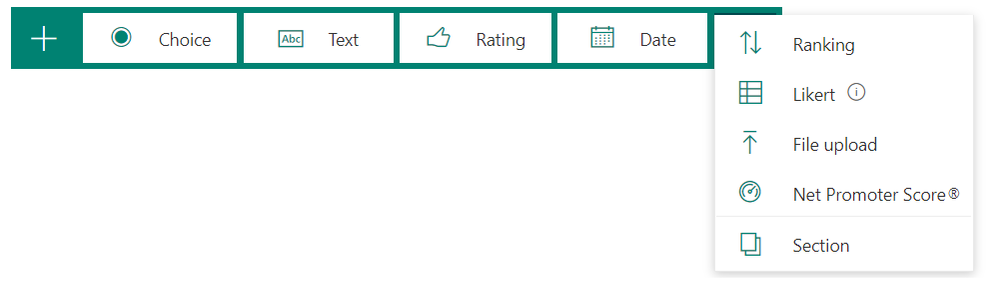
Impressão
Se em um determinado momento você precisar das atividades em material impresso, é possível imprimir o formulário acessando o comando “…” (três pontinhos) > Imprimir.
Em seguida abrirá a tela de configuração de página do seu documento para que você faça suas configurações antes de imprimi-lo.
Nota: Se você ainda não consegue acessar a aba de impressão, significa que este recurso ainda não está disponível para sua versão, mas logo será liberado e você poderá imprimir suas atividades quando quiser!
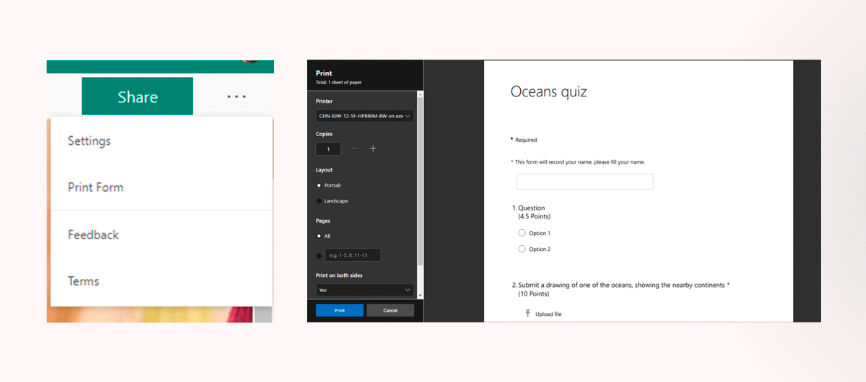
Seções
Caso seu formulário seja mais extenso, ou simplesmente seja interessante pra você dividir temas, assuntos ou títulos separados dentro dele, é possível dividi-lo em seções, que aparecerão como páginas diferentes para o aluno durante a realização da atividade.
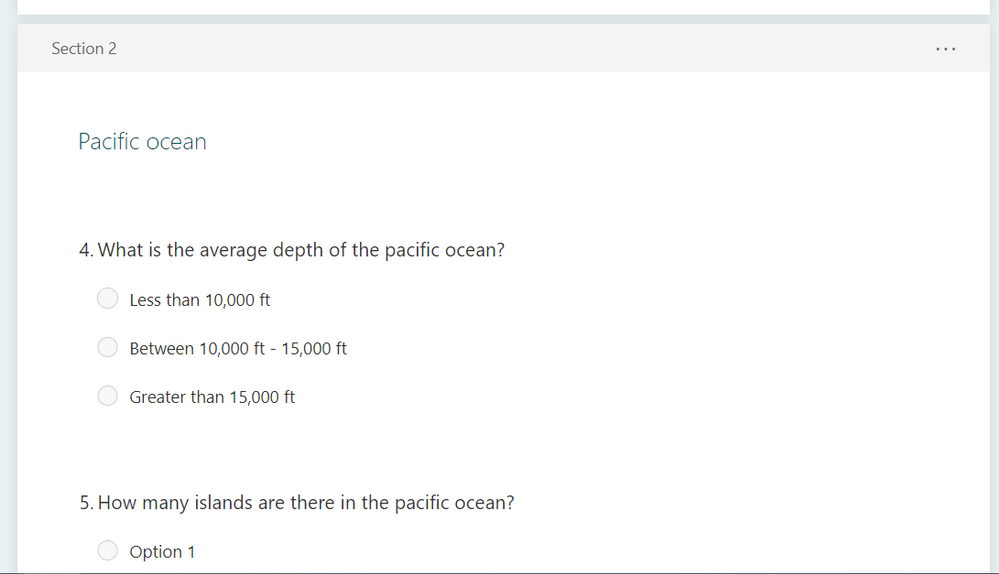
– Um questionário do Microsoft Forms pode ser ainda mais eficaz quando usado dentro da aba Atribuição de tarefas do Teams, pois permite que a distribuição dos questionários entre os alunos seja mais rápida e prática. –
Interface Clean
Dentro da aba Atribuição de tarefas do MS Teams, os questionários criados por você serão exibidos em forma de lista em uma janela.
Assim é possível ver os títulos de todos eles em um mesmo local, facilitando a organização dos seus formulários. Se quiser criar um outro formulário, nesta mesma aba é possível fazer isto clicando no botão “novo formulário”.
Mas caso você queira atribuir um Formulário, clique em Nova tarefa (em vez de “Novo“).
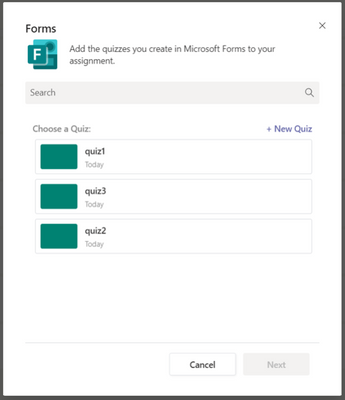
– Novos recursos que permitem que os alunos tenham melhor aproveitamento da ferramenta –
Leitor Imersivo
O que anteriormente estava disponível apenas para usuários das contas de educadores, agora também pode ser acessado por usuários corporativos.
O leitor imersivo é uma ferramenta de leitura em tela cheia para aumentar a legibilidade do conteúdo, disponível nas visualizações desktop e mobile do Microsoft Forms. Este recurso é um ótimo aliado para os que buscam um ambiente mais acessível e inclusivo em sua sala de aula.
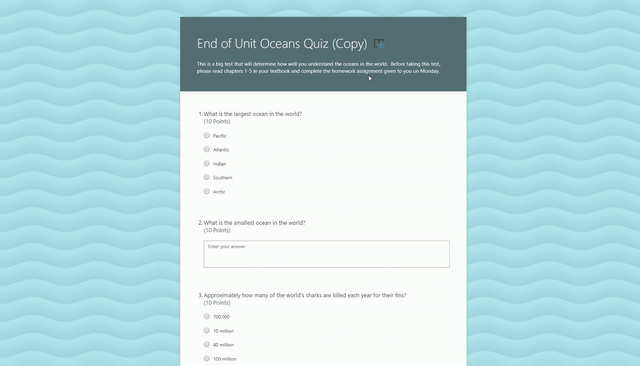
Barra de progresso
Esta barra é um indicador visual para que os alunos possam ver o seu progresso dentro de um formulário, para que eles tenham a noção do quanto fizeram e quanto resta para concluir a atividade/teste.
Nota: Se você ainda não consegue ver a barra de progresso, não se preocupe, logo ela estará disponível para sua versão.
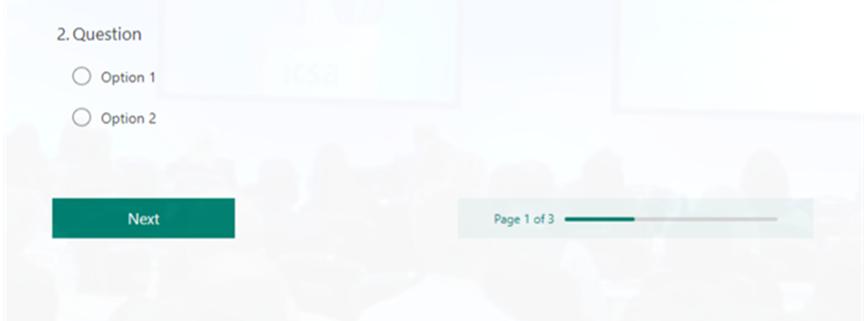
– O Microsoft Forms suporta classificação automática das notas. No entanto, se você desejar, é possível fazer classificação manual e anotações de feedback antes de enviar o teste corrigido para seus alunos. –
Prevenção da perda de dados
Para prevenir a perda do seu progresso dentro do aplicativo, você será sempre avisado antes de sair da página, caso não tenha salvado seu material antes de fechar.
Esse recurso é ideal para quando você estiver fazendo a correção e atribuição de notas com anotações e comentários para enviar aos alunos manualmente. Ou até mesmo quando for atribuir notas automaticamente, afinal, evitar perdas é sempre o melhor caminho.
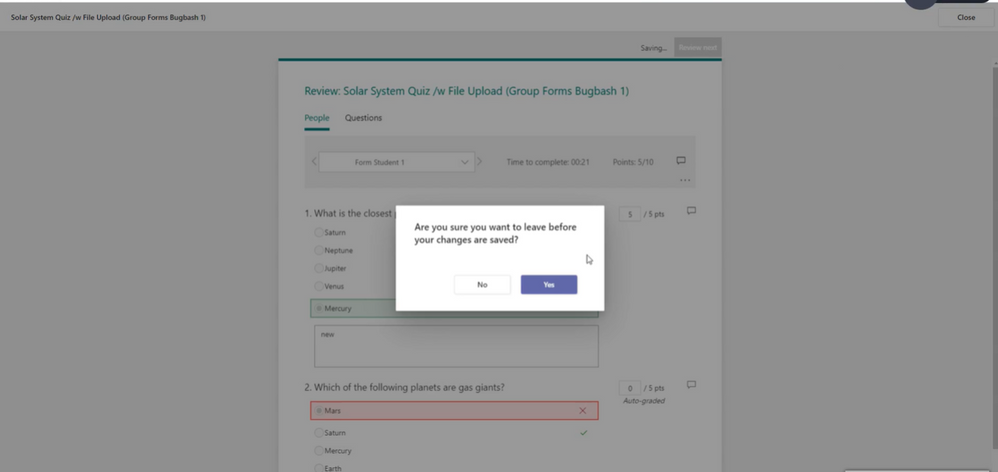
– Criação de formulários – O Microsoft Forms continua adicionando recursos adicionais para permitir que você colete dados de forma mais eficiente e eficaz. –
Cenário2: Usando Formulários para coletar informações dos pais e as necessidades de seus alunos
Formulários multilíngues
Esta ferramenta é uma ótima aliada para turmas que tenham alunos estrangeiros, fazendo intercâmbio por exemplo, pois ela permite que você crie formulários com dois ou mais idiomas diferentes, em vez de criar um material para cada idioma.
O que também facilita na organização das atividades e otimiza o tempo dos professores. que fala distrito multilíngue, você não precisa mais criar formulários separados para diferentes idiomas, enviar links diferentes e mesclar dados manualmente para análise.
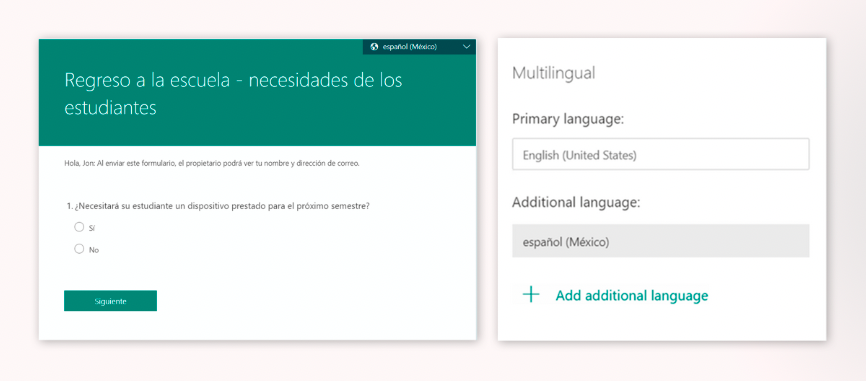
Ramificação
Para uma aprendizagem mais personalizada este recurso leva os alunos que escolheram uma resposta incorreta para uma seção de questões extras e aqueles que escolheram uma resposta correta podem pular para a próxima seção.
Caso algum aluno não consiga concluir a tarefa, o professor pode criar questões alternativas dentro do mesmo assunto para que o aluno tenha a chance de prosseguir com o questionário.
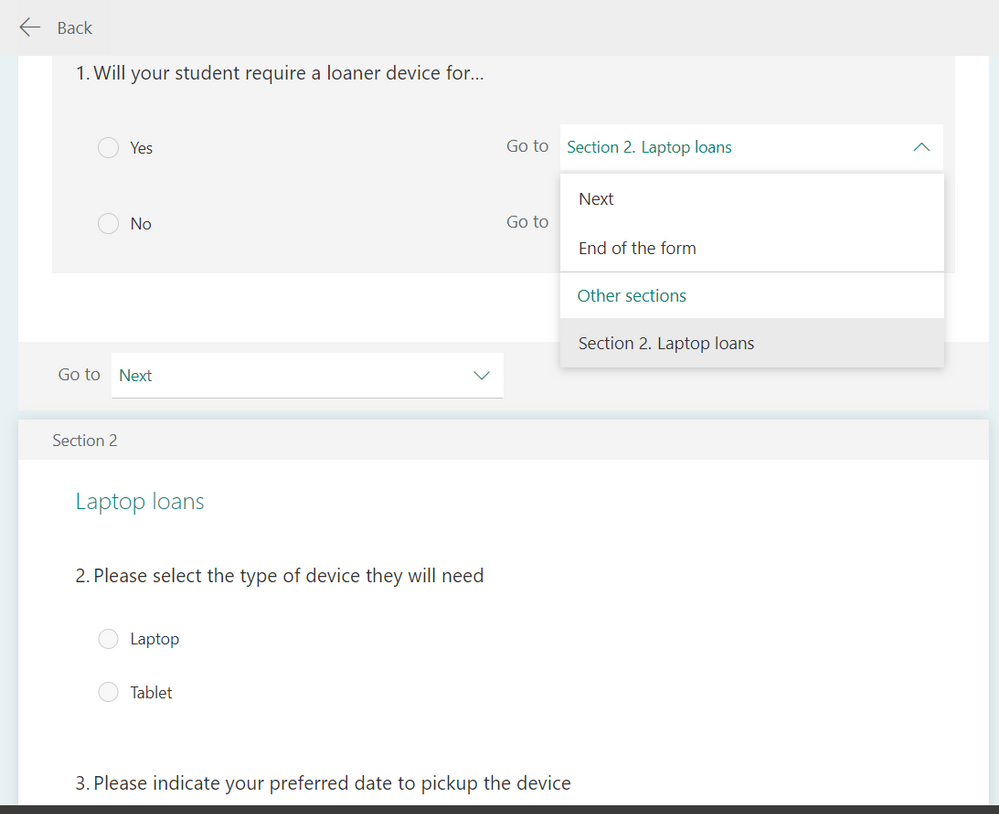
Ramificações Inteligentes
Durante a produção de um novo questionário, pode acontecer do próprio Forms te dar alguma sugestão de temas, estilo de perguntas ou até mesmo texto de perguntas.
Tudo isso com no seu histórico de questões já criadas dentro da plataforma. Isso permite criar materiais de alta qualidade ainda mais rápido, otimizando seu tempo e aumentando a produtividade do seu trabalho.
Este recurso está disponível apenas em inglês por enquanto.
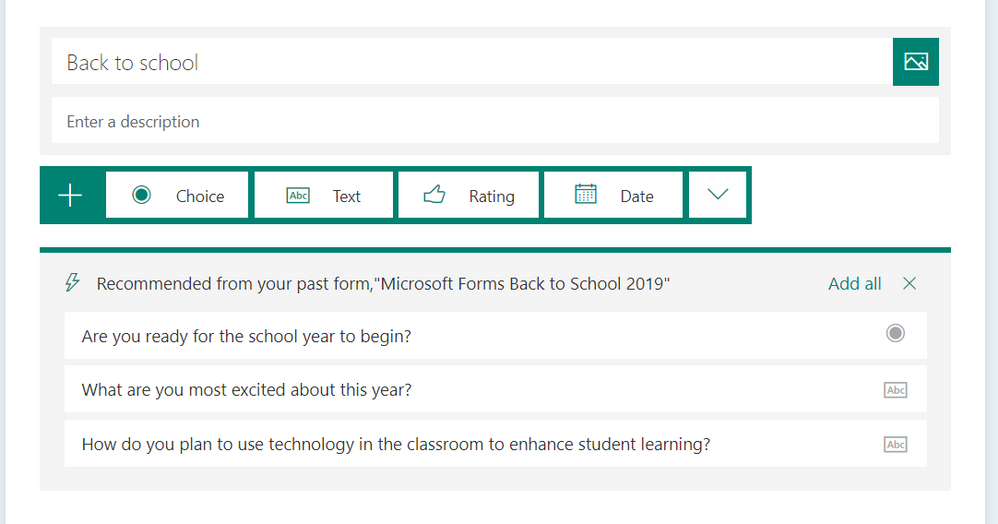
– Recursos do Microsoft Forms que fornecem insights mais significativos para que você possa obter mais de dados quando for fazer suas análises. –
Sincronização de dados do Excel
Para análise dos formulários de grupo ou formulários criados em uma unidade para compartilhamento (SharePoint/Excel on-line), seus resultados serão exportados para um arquivo Excel on-line e sincronizando-os automaticamente conforme receber atualizações, deixando esta etapa mais prática para que seu fluxo de trabalho renda muito mais.
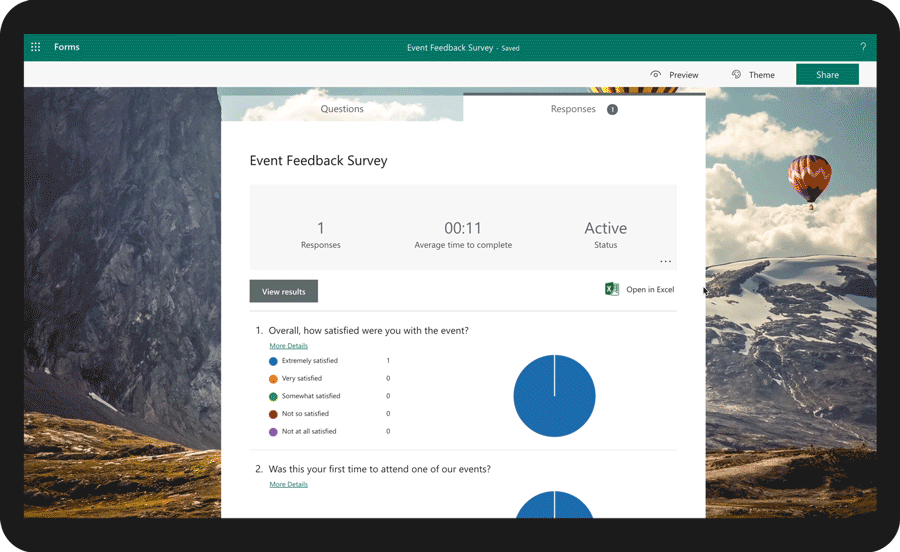
Acreditamos que com esses novos recursos do Microsoft Forms, você e sua escola possam ter um melhor rendimento no processo de ensino aprendizagem, e que seus alunos possam ter resultados cada vez mais eficazes.
Curtiu este post?
Compartilhe com seus amigos e siga nossa página no Facebook e no LinkedIn para receber atualizações em seu feed sempre que postarmos algo novo! 🙂